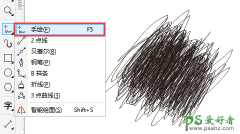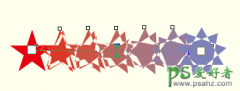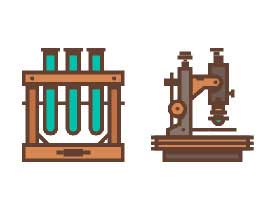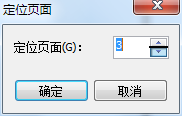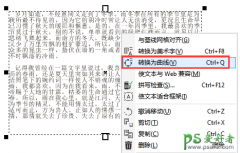Illustrator手绘复古典雅风格的花藤图案背景,漂亮的花朵素材图(14)
第6步
复制粘贴几个黑色果子,把它们放在你喜欢的地方。如你所见,我还在右边对称的位置上添加了一些枝条。
12. 创建背景
第1步
现在按下图层面板上的新建图层按钮。把它拖到最下面,把花朵图层锁起来。
在新建的图层上,使用矩形工具(M)画一个大矩形。点击你的画板,在弹出的窗口中输入宽度 600 px,高度 600 px。把填充颜色设为R=35 G=31 B=32。
第2步
然后再新建第三个层,在花朵图层上面,就放在那。回到黑色方形的图层(Layer 2),复制粘贴(Control-C, Control-F)。选中这个副本,并把它转到第三个图层里(Layer 3)。按Control-X,选中图层然后按Control-F。
把填充颜色设为R=213 G=185 B=139。保持它的选中状态,在效果 > 纹理 > 纹理化中选择纹理:画布 (缩放 200%,凸现 30,光照: Top)。在透明度面板中(窗口 > 透明度),使用叠加 ,不透明度 80%。
当你缩小画面的时候,你就会发现你的插画看起来像是在帆布上绘制的。
这样你就完成了一幅复古的花艺插画,恭喜!掌握这个技巧,你可以画出任何花卉。